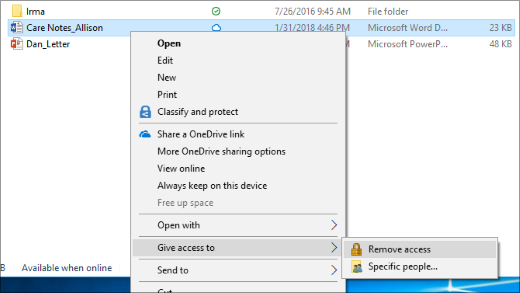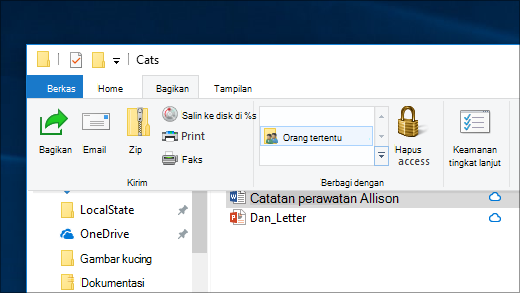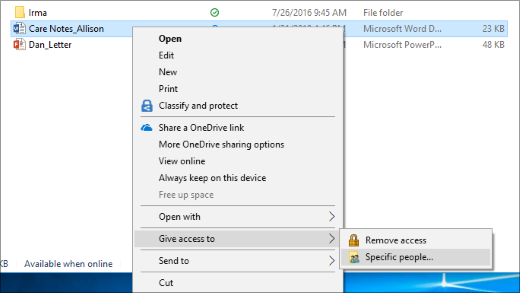Pondokgue.com – Cara sharing folder Windows 10 bisa dijadikan sebagai solusi untuk mempermudah pekerjaan. Bagi yang terbiasa bekerja dengan anggota tim lain, sharing folder memungkinkan penggunanya berbagi file apapun selama memiliki akses.
Perlu diketahui bahwa file sharing merupakan praktik membagikan atau memberikan akses ke berkas yang ada di dalam media penyimpanan, seperti program komputer, multimedia (audio, gambar, dan video), serta dokumen atau buku elektronik.
Ada banyak metode yang dapat digunakan untuk melakukan file sharing, mulai dari yang fisik seperti removable media hingga yang online.
Beberapa dari kalian mungkin masih banyak yang menggunakan sharing folder fisik dengan removable disk. Namun yang akan dibahas kali ini adalah cara sharing folder Windows 10 saja yang bisa dilakukan secara online.
Berikut beberapa cara sharing folder Windows 10 yang dapat digunakan:
Cara Sharing Folder Windows 10 melalui File Explorer
Penerapan file sharing memiliki berbagai manfaat, mulai dari sentralisasi data, kemudahan, serta penghematan.
Windows 10 sendiri telah memiliki fitur yang berguna untuk berbagi file antar pengguna. Berikut ini cara sharing folder Windows 10 melalui File Explorer:
- Buka File Explorer dengan menekan tombol Windows + E.
- Temukan folder yang ingin dibagikan, klik kanan pada folder tersebut, dan pilih Properties.
- Di jendela Properti, buka tab Sharing (Berbagi).
- Klik tombol Share (Bagikan).
- Pilih pengguna atau grup yang akan diberi akses ke folder ini. Bisa juga dengan mengetiknya di kotak teks dan klik Add (Tambahkan).
- Setelah itu, silakan atur tingkat akses dengan memilih opsi di sebelah nama pengguna/grup. Misalnya, Read (Baca) atau Read/Write (Baca/Tulis).
- Klik Share (Bagikan) setelah selesai.
Melalui HomeGroup
Jika memiliki koneksi atau tersambung pada jaringan yang sama, kalian bisa memanfaatkan fitur HomeGroup. Berikut ini cara sharing folder Windows 10 dengan menggunakan HomeGroup:
- Buka Settings (Pengaturan) dengan menekan tombol Windows + I.
- Pilih opsi Network & Internet (Jaringan & Internet).
- Pilih Wi-Fi atau Ethernet tergantung pada jenis koneksi yang digunakan.
- Gulir ke bawah dan pilih Change advanced sharing options (Ubah opsi berbagi lanjutan).
- Aktifkan opsi Turn on network discovery (Aktifkan penemuan jaringan) dan Turn on file and printer sharing (Aktifkan berbagi file dan printer).
- Buka File Explorer dan temukan folder yang ingin dibagikan.
- Klik kanan pada folder tersebut, pilih Give access to (Berikan akses ke), dan pilih Specific people (Orang-orang tertentu).
- Pilih pengguna yang akan memiliki akses, atur izin yang sesuai, dan klik Share (Bagikan).
- Selanjutnya, akan muncul pop up yang memberikan beberapa opsi, pilih opsi Yes, turn on discovery and file sharing for all public networks untuk memberikan akses berkas kepada orang yang berada di jaringan komputer.
- Setelah itu, akan menerima pop up yang berisi konfirmasi Your Folder is Shared yang memberitahukan bahwa folder tersebut sudah berhasil dibagikan.
- Terakhir, klik Done untuk mengakhirinya.
Untuk mengetahui file atau folder mana yang telah dibagikan melalui jaringan, silakan cek melalui File Explorer. Lalu ketik \\localhost ke bilah alamat.
Demikian cara sharing folder Windows 10 yang bisa kalian gunakan. Selain cara di atas, memang masih ada cara melalui Cloud. Untuk saat ini, telah tersedia penyedia layanan Cloud yang beraneka ragam jenisnya. Ada yang gratis dan berbayar. Kalian hanya perlu memilih yang sesuai dengan kebutuhan saja. Selamat mencoba!